Wie Verwenden von WinSetupFromUSB Um Multiboot Windows-USB-Erstellen
In diesem Leitfaden werden wir Ihnen zeigen, wie Multi-Boot-USB-Laufwerk mit Windows 7 und Windows 8.1-Installationsdateien mit Hilfe von WinSetupFromUSB Software erstellen.
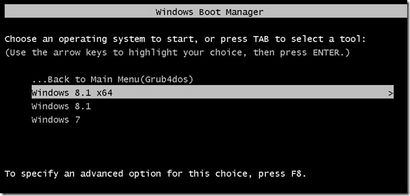
Folgen Sie den unten angegebenen Anweisungen sorgfältig Ihre Multi-Boot-USB-Laufwerk mit Windows 7 und Windows 8.1-Installationsdateien vorzubereiten.
Dinge müssen Sie Multi-Boot USB vorzubereiten:
# 8 GB + USB-Laufwerk (wir empfehlen 16 GB für 64-Bit-Windows)
# Ein Computer Windows 7 ausgeführt wird, 8 oder 8.1
Hinweis: Sie müssen Windows 7 und Windows 8 / 8,1 ISO-Dateien. Wenn Sie Windows 7 oder Windows 8.8.1 DVDs haben, müssen Sie eine ISO-Image-Datei aus dem DVD zuerst vorzubereiten. Es gibt viele Tools gibt Ihnen Kiste bootfähiges ISO-Image-Datei von DVD zu helfen. Fast alle gängigen ISO-Image-Brennsoftware, einschließlich der populären ISO Workshop (kostenlos) können Sie ISO-Image von DVD erstellen.
Schritt 1: Diese Seite besuchen und die neueste Version von WinSetupFromUSB Datei herunterladen. Extrahieren Sie die komprimierte Zip-Datei einen Ordner mit dem Namen WinSetupFromUSB mit separater ausführbarer Datei zu bekommen für 32-Bit- und 64-Bit-Windows.
Schritt 2: Schließen Sie den USB-Stick an den PC und Backup aller Daten an einen sicheren Ort, da der Antrieb wird vor der bootfähigen gelöscht werden.
Schritt 3: Starten WinSetupFromUSB. Beachten Sie, wenn Sie auf x64-Bit-Windows sind, lesen Sie die ausführbare Datei namens WinSetupFromUSB x64 laufen. Klicken Sie auf Ja-Taste, wenn Sie die UAC-Dialog sehen.
Schritt 4: Unter USB Plattenauswahl und Format Tools Abschnitt, wählen Sie Ihr USB-Flash-Laufwerk, das Sie Multi-Boot machen möchten.
Schritt 5: Drehen Sie die Option Titel Auto-Format mit fbinst auf und dann NTFS als Dateisystem auswählen. Beachten Sie, dass, wenn Sie diesen Multi-Boot-USB sind vorbereitet Windows 7 / 8.1 auf einem UEFI-basierten PC zu installieren, müssen Sie FAT32 anstatt NTFS auswählen müssen.
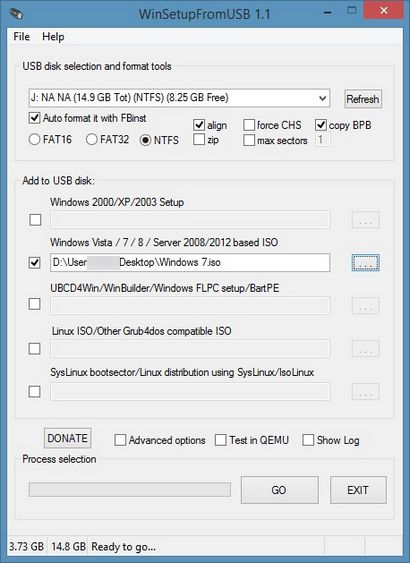
HINWEIS: Wenn Sie NTFS als Dateisystem in Schritt 5 ausgewählt haben, wenn Sie das Durchsuchen klicken, um die ISO-Datei auswählen, erhalten Sie eine Meldung erhalten, dass „Wenn Sie (U) EFI-Unterstützung für die 64-Bit-Versionen von Windows Vista SP1 oder höher, müssen Sie FAT32-Partition verwenden.“
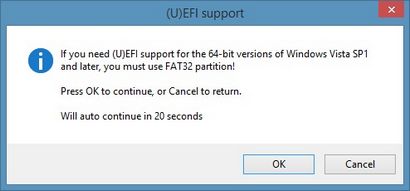
Schritt 7: Klicken Sie abschließend auf Go-Taste die Übertragung von Dateien Windows 7 Setup auf Ihrem USB-beginnen. Klicken Sie auf Ja-Taste, wenn Sie die Warnung Dialoge sehen fortzusetzen. Der Prozess könnte dauern 15-30 Minuten, je nach Version von Windows Sie ausgewählt haben und Ihre PC-Hardware.
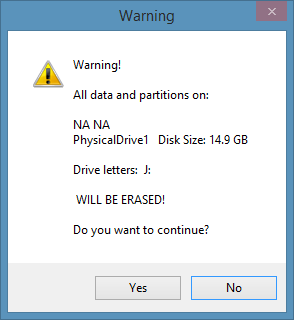
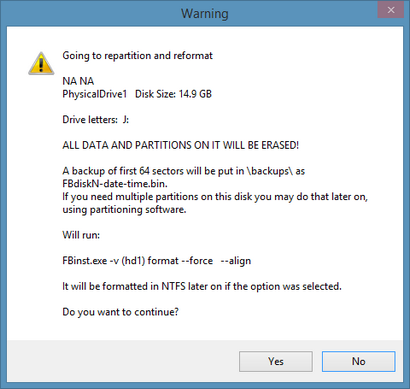
Ist das erledigt, werden Sie Job getan Meldung.
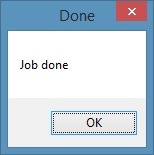
Nun, da haben wir Windows 7 Installationsdateien auf den USB hinzugefügt, ist es Zeit zu übertragen Windows 8 / 8.1-Dateien auf den USB. Schließen Sie das USB vom PC trennen und auch nicht beenden WinSetupFromUSB.
Schritt 8: In diesem Schritt werden wir Windows 8 / 8.1 Installationsdateien auf den USB hinzuzufügen. Wählen Sie Ihren USB-Stick und sicher sein, die Option Auto-Format zu halten mit fbinst ausgeschaltet (Auswahl wird das USB-Laufwerk formatiert wieder, so sicher sein, es nicht zu wählen).
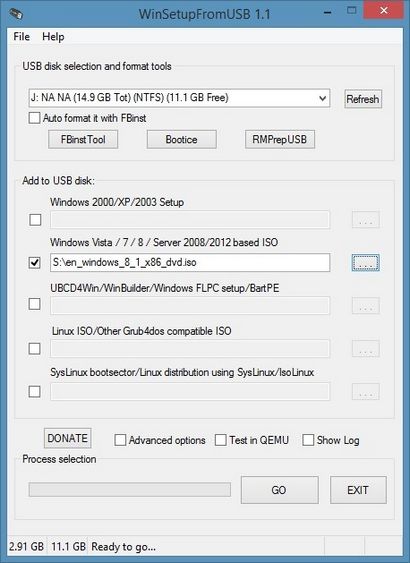
Schritt 10: Schließlich klicken GO, klicken Sie auf Ja, wenn Sie zwei Warnmeldungen sehen die Übertragung von Dateien Windows 8 / 8.1-Installation auf den ausgewählten USB zu beginnen. Sobald WinSetupFromUSB das Geschäft abgeschlossen ist, werden Sie Job getan Meldung. Sie können das USB entfernen und dann verwenden, als Multi-Boot-USB Windows 7 oder Windows 8 / 8.1 zu installieren. Das ist es! Viel Glück!
großer app, aber Sie müssen für UEFI-Computer, eine Lösung für Multiboot usb finden, hat fat32 eine limination von 4 GB und meine ISOs sind viel größer als das, und ich kann nicht ein andere einfache Lösung, dies zu tun, anstatt mit Ihrem Programm.
auf ntfs Dateisysteme, erstellt i Multi-Boot usb ohne Probleme, ich will diese Unterstützung mit UEFI-Computern zu tun.
Sie finden einen Weg, dies zu tun.
Bryan Horna sagt
Großes Werkzeug!
Aber ich habe eine Frage: Ich brauche einen Multi-Boot-USB-Stick with Ubuntu 12.04, Elementary O Luna und anderen Linux-Distributionen und Windows machen 8. Kann ich alle setze sie zusammen mit UEFI-Unterstützung?
Vielen Dank im Voraus für die Antwort!